Come eseguire lo streaming di Spotify Music sui dispositivi Chromecast
Sappiamo tutti che l'applicazione Spotify è una delle migliori piattaforme in cui gli appassionati di musica possono ascoltare una varietà di brani salvati su album e playlist. E la maggior parte dei fanatici di Spotify desidera sempre aggiornare le proprie esperienze di ascolto a un altro livello: l'uso di altri dispositivi per una migliore attività di ascolto.
Con l'introduzione di molti progressi che incorporano quasi tutti i servizi di streaming musicale come Spotify, gli utenti godono continuamente di tutte le funzionalità disponibili. In realtà, una cosa buona che puoi fare mentre hai un account Spotify è avere quelli in streaming su Chromecast.
Quindi, se hai intenzione di riprodurre i preferiti di Spotify sul tuo televisore o altoparlante tramite Chromecast, troverai sicuramente modi semplici per farlo riproduci Spotify Music su Chromecast dispositivi.
Guida ai contenuti Parte 1. Hai bisogno di Spotify Premium per Chromecast?Parte 2. Come eseguire lo streaming di Spotify Music su Chromecast con Premium?Parte 3. Come riprodurre Spotify Music su Chromecast senza Premium?Conclusioni
Parte 1. Hai bisogno di Spotify Premium per Chromecast?
Prima di passare ai modi per eseguire lo streaming di Spotify su Chromecast, indipendentemente dal fatto che tu disponga di un account Spotify premium o gratuito, risponderemo innanzitutto a un'altra solita domanda della maggior parte degli utenti: è necessario un premium Spotify per procedere con lo streaming tramite Chromecast?
In realtà, non è passato molto tempo da quando la possibilità di eseguire lo streaming di Spotify Music su Chromecast è stata abilitata o nota al pubblico. Con questo, molti sono stati davvero contenti di sapere che la loro esperienza di ascolto musicale può essere ulteriormente migliorata.
Se desideri riprodurre in streaming Spotify Music tramite Chromecast, ci sono solo alcune cose di cui hai bisogno: la tua TV o l'altoparlante e, naturalmente, il tuo account Spotify. (E se vuoi riproduci in streaming brani Spotify sul tuo iPad, possiamo offrirti istruzioni dettagliate.) Ma è necessario un account Spotify premium? La risposta è "Sì!". Prima di ascoltare qualsiasi brano sul tuo audio Chromecast, devi essere un proprietario premium che paga la quota di abbonamento mensile.
Quanto sopra significa che non sarai in grado di riprodurre in streaming brani Spotify su Chromecast senza un account premium? Bene, troverai la risposta a questo nella terza parte di questo articolo. (E possiamo dirti come farlo scarica brani su Spotify senza premium.) Se vuoi saltare la parte successiva, sei libero di farlo, ma nel caso in cui disponi di un account Spotify premium e desideri imparare il processo per lo streaming di musica Spotify su Chromecast con premium, vai avanti e salta al seconda parte.
Parte 2. Come eseguire lo streaming di Spotify Music su Chromecast con Premium?
Se non sei a conoscenza, Google ha aperto la possibilità di avere un'integrazione con Spotify e Chromecast. Come accennato, finché hai un account Spotify premium, è possibile ascoltare i brani di Spotify tramite Chromecast audio. Per eseguire la connessione, è sufficiente un lettore Spotify e, naturalmente, un dispositivo audio Chromecast collegato al televisore o all'altoparlante. Affinché tu possa fare lo streaming, abbiamo la procedura dettagliata qui per tuo riferimento.
Riproduci in streaming Spotify su Chromecast con Premium su Spotify Mobile Player
È facile trasmettere la musica di Spotify su Chromecast utilizzando i tuoi dispositivi mobili. Devi solo utilizzare la funzione Spotify Connect.
- Devi assicurarti che sia il tuo Chromecast audio che il dispositivo in cui hai il tuo account Spotify siano sotto la stessa connessione Wi-Fi.
- Apri la tua applicazione Spotify sul tuo dispositivo mobile e scegli una traccia che desideri trasmettere in streaming.
- Scegli l'opzione "Dispositivi disponibili" e seleziona il tuo altoparlante abilitato per Chromecast. Finalmente puoi iniziare ad ascoltare la tua canzone Spotify preferita!

Riproduci in streaming Spotify su Chromecast con Premium su Spotify Desktop Player
Ecco i passaggi che devi seguire per riprodurre in streaming i brani Spotify tramite Chromecast utilizzando il tuo lettore desktop Spotify.
- Ovviamente, il desktop e l'audio Chromecast devono essere sulla stessa connessione Wi-Fi.
- Apri il tuo Spotify sul desktop e accedi con le tue credenziali.
- Ora, scegli i brani che desideri riprodurre in streaming e vai all'opzione "Dispositivi disponibili".
- Scegli l'audio Chromecast che vuoi utilizzare e riproduci finalmente i tuoi brani preferiti!
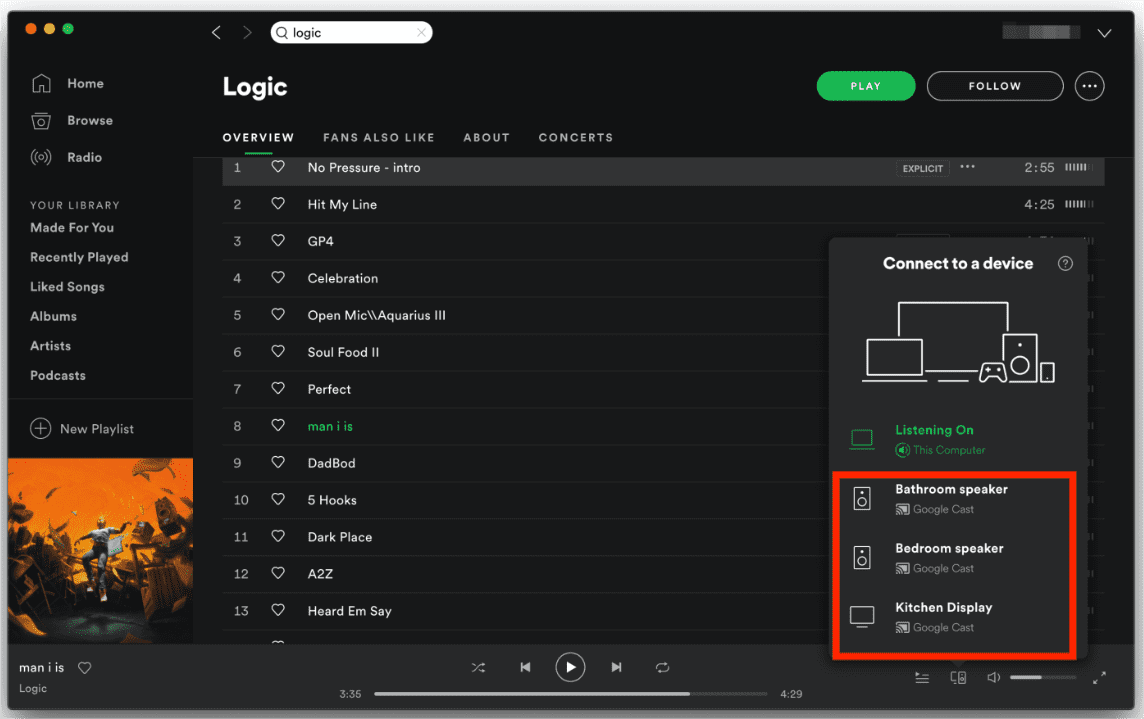
Parte 3. Come riprodurre Spotify Music su Chromecast senza Premium?
Come accennato, la parte precedente funzionerà solo se disponi di un account premium. Cosa farai se non disponi di un account premium o se utilizzi solo un account Spotify gratuito? Esiste una procedura che puoi seguire per trasmettere finalmente la musica di Spotify su Chromecast? Certo che c'è!
Per procedere, è necessario che tu cerchi l'aiuto di un'applicazione software di terze parti per eseguire il download di quei brani Spotify che desideri trasmettere in streaming su Chromecast. E vogliamo che tu sappia quanto è capace questo AMusicSoft Spotify Music Converter è! Questa applicazione consente all'utente di convertire i brani di Spotify nei formati di output supportati e infine di scaricarli per conservarli per sempre sul PC e su qualsiasi altro dispositivo (poiché la protezione DRM verrà rimossa). Questo ha una velocità elevata e la qualità dei file risultanti è testata per essere buona come l'originale! Mantenendo i tag ID3 e le informazioni sui metadati, si può essere certi che gli output sono davvero ottimi.
Se desideri utilizzare questo AMusicSoft Spotify Music Converter, i metodi per procedere sono totalmente semplici. Ecco una breve panoramica come riferimento.
Passo 1. Apri l'app e importa tutti i brani di Spotify da trasformare
Una volta che hai AMusicSoft Spotify Music Converter sul tuo PC, apri semplicemente l'app e scegli i brani Spotify che importerai per convertire.

Passo 2. Seleziona il formato di output desiderato da quelli supportati
C'è un elenco di formati di output supportati tra cui puoi scegliere. Scegli il più adatto alle tue esigenze. Inoltre, definendo una cartella di output, sarai in grado di accedere ai file convertiti immediatamente dopo l'intero processo.

Passaggio 3. E, infine, aspetta fino al termine della conversione
Tutto quello che devi fare è aspettare che tutto sia finito! Mentre la conversione è in corso, anche il processo di rimozione del DRM verrà eseguito contemporaneamente. Pertanto, non è necessario che ti preoccupi di quella crittografia poiché anche quella verrà rimossa!

Dopo pochi minuti, i file convertiti saranno pronti per lo streaming. Ora, qual è il prossimo?
Conclusioni
Per poter trasmettere in streaming Spotify Music su Chromecast, in realtà non è necessario un account Spotify premium in ogni momento. Questo perché puoi comunque godertelo anche se stai utilizzando l'account gratuito. Con l'aiuto di convertitori come AMusicSoft Spotify Music Converter, puoi facilmente scaricare i brani di Spotify. Usandoli, puoi goderti l'ascolto tramite qualsiasi dispositivo abilitato per Chromecast!
Persone anche leggere
- Riproduci in streaming Spotify Music sull'altoparlante Harman Kardon
- Semplici modi per riprodurre in streaming Spotify Music su Android TV
- Scopri come giocare a Spotify su Xbox One qui
- Come riprodurre Spotify Music su Fitbit Versa: una guida per te
- Modi su come riprodurre Spotify su Apple TV
- Come riprodurre Spotify su iPod Touch: una guida
- Riproduci Spotify Music su Samsung Gear S3: posso farlo?
- Come scaricare singoli brani su Spotify (2024)
Robert Fabry è un blogger appassionato, un appassionato di tecnologia, e forse può contaminarvi condividendo qualche consiglio. Ha anche una passione per la musica e ha scritto per AMusicSoft su questi argomenti.